-
-
Drucker zum Versenden und Empfangen von Faxen einsatzbereit machen (mit Fax-Einst.-Assistent)
-
Vornehmen einzelner Einstellungen für die Faxfunktionen des Druckers
-
-
Drucken mithilfe von Smartphones, Tablets und ähnlichen Geräten
-
-
Netzwerkdienst und Softwareinformationen
-
Anwendung für das Konfigurieren des Druckerbetriebs (Web Config)
-
Anwendung zum Scannen von Dokumenten und Bildern (Epson Scan 2)
-
Anwendung für das Konfigurieren des Scannerbetriebs über das Bedienfeld (Epson Event Manager)
-
Anwendung zum Konfigurieren des Faxbetriebs und -versands (FAX Utility)
-
Anwendung zur Konfiguration mehrerer Geräte (EpsonNet Config)
-
-
-
-
Verschwommene Ausdrucke, vertikale Streifenbildung oder Fehlausrichtung
-
Ungleichmäßige Farbverteilung, Schmierstellen, Flecken oder gerade Streifen im kopierten Bild
-
Moiré- oder Schraffurmuster werden im kopierten Bild angezeigt
-
Ein Bild auf der Vorlagenrückseite wird auf dem kopierten Bild angezeigt
-
-
Verbindung zu anderen Geräten als iOS und Android mit Wi-Fi Direct
Diese Methode ermöglicht die direkte Druckerverbindung mit Smart-Geräten ohne Wireless-Router.
Sie müssen diese Einstellungen nur einmal für den Drucker und das Smart-Gerät vornehmen, das Sie verbinden möchten. Sofern Sie Wi-Fi Direct nicht deaktivieren oder die Netzwerkeinstellungen zurücksetzen, müssen Sie diese Einstellungen nicht erneut vornehmen.
-
Wählen Sie Wi-Fi-Setup im Startbildschirm.
Um ein Element auszuwählen, verwenden Sie die Tasten



 und drücken Sie dann die Taste OK.
und drücken Sie dann die Taste OK.
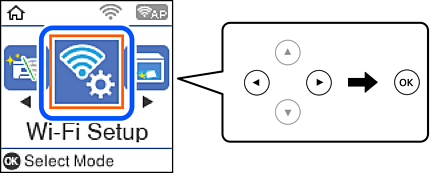
-
Wählen Sie Wi-Fi Direct.
-
Überprüfen Sie die Meldung und drücken Sie dann die Taste OK, um fortzufahren.
-
Überprüfen Sie die Meldung und drücken Sie dann die Taste OK, um fortzufahren.
-
Wählen Sie Andere OS-Geräte.
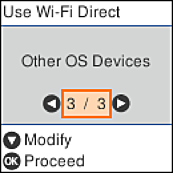
Der Netzwerkname und das Kennwort für eine Wi-Fi Direct-Verbindung mit dem Drucker werden angezeigt.
-
Wählen Sie auf dem Wi-Fi-Bildschirm des Smart-Geräts die SSID, die auf dem Bedienfeld des Druckers angezeigt wird, und geben Sie dann das Kennwort ein.
Der Screenshot stellt ein Beispiel bei iPhone dar.
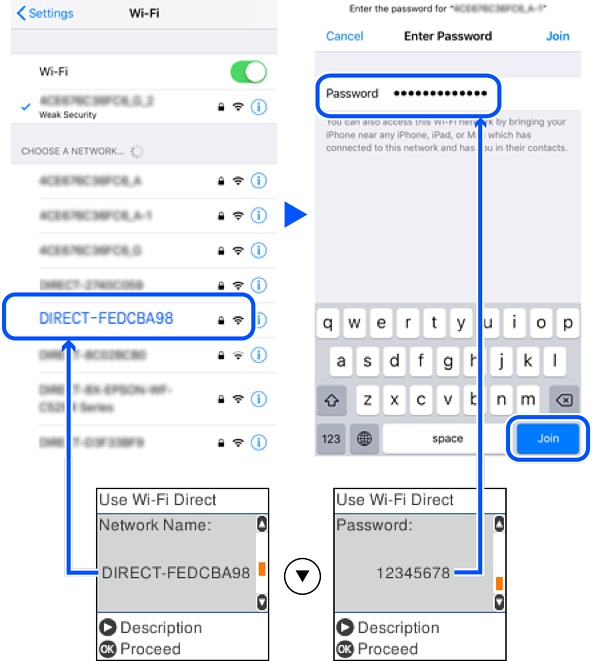
-
Drücken Sie auf dem Bedienfeld des Druckers die Taste OK.
-
Starten Sie auf dem Smart-Gerät die Druck-App von Epson.
Beispiele für Druck-Apps von Epson
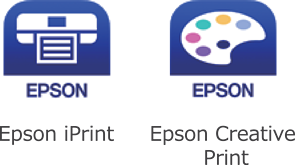
-
Tippen Sie im Bildschirm der Druck-App von Epson auf Drucker ist nicht ausgewählt.
-
Wählen Sie den Drucker, mit dem Sie sich verbinden möchten.
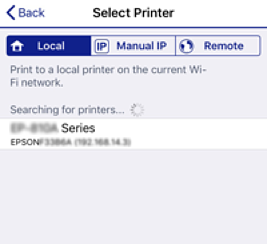
Beziehen Sie sich auf die auf dem Druckerbedienfeld angezeigten Informationen, um den Drucker auszuwählen.
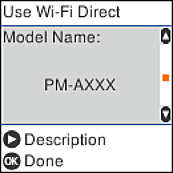
-
Drücken Sie auf dem Bedienfeld des Druckers die Taste OK.
Wählen Sie bei Smart-Geräten, die zuvor bereits einmal mit dem Drucker verbunden wurden, den Netzwerknamen (SSID) auf dem Wi-Fi-Bildschirm des Smart-Geräts, um die Verbindung erneut herzustellen.
